Ako zvýrazniť text v Pages pre Mac
Čo vedieť
- Vyberte nejaký text a potom kliknite Vložiť > Zlatý klinec na zvýraznenie nejakého textu.
- Ak chcete zmeniť farbu zvýraznenia: vyhliadka > Komentáre a zmeny > Farba autoraa vyberte vlastnú farbu.
- Ak chcete zanechať komentár k zvýraznenému textu: Umiestnite kurzor myši na zvýraznený text, kliknite Pridať komentár, zadajte svoj komentár a kliknite hotový.
Tento článok vysvetľuje, ako zvýrazniť text v aplikácii Pages na Macu, vrátane toho, ako zanechať poznámky, keď niečo zvýrazníte.
Ako zvýrazňujete v Pages na Macu?
Stránky vám umožňujú zvýrazniť text, aby sa konkrétna časť odlišovala od zvyšku dokumentu. Môžete si vybrať z množstva rôznych farieb zvýraznenia a každému editoru možno priradiť inú farbu, ak spolupracujete. Po zvýraznení časti textu môžete tiež pridať poznámku, aby ste si pripomenuli, prečo ste ju zvýraznili, alebo aby ste poskytli komentár, kontext alebo iné informácie spolupracovníkovi.
Tu je postup, ako zvýrazniť v Pages na Macu:
-
Otvorte textový dokument Pages.
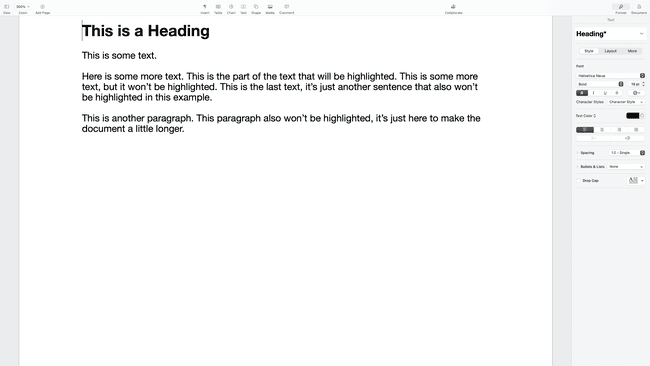
-
Vyberte text, ktorý chcete zvýrazniť.
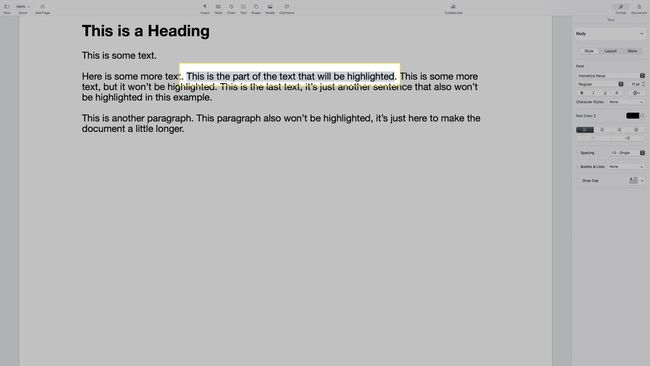
Nie ste si istí, ako vybrať text na počítači Mac? Umiestnite kurzor myši na začiatok textu, kliknite a podržte tlačidlo myši, potiahnite na koniec textu a potom tlačidlo myši pustite. Text môžete vybrať aj podržaním Shift a potom posúvajte kurzor pomocou kláves so šípkami.
-
Kliknite Vložiť > Zlatý klinec na paneli s ponukami.
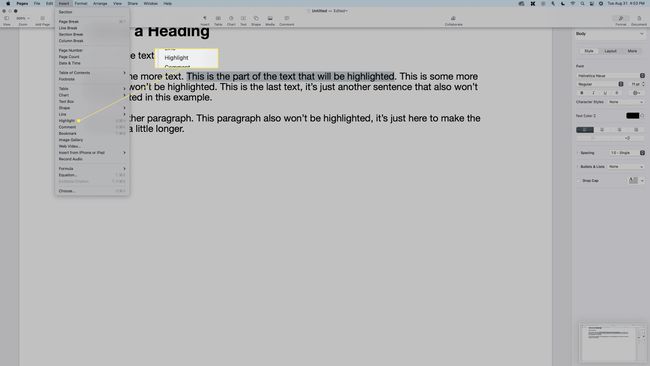
-
Váš text je teraz zvýraznený.
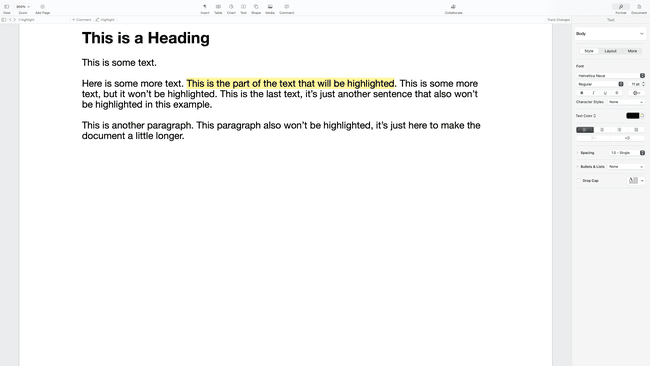
Panel s nástrojmi kontroly sa teraz zobrazí v hornej časti dokumentu. Ak chcete zvýrazniť ďalší text, vyberte nejaký text a kliknite na tlačidlo Zvýrazniť na tomto paneli s nástrojmi.
Ako zmeniť farbu zvýrazneného textu
Keď zvýrazníte nejaký text, môžete zmeniť farbu zvýraznenia. Ak na vašom dokumente spolupracuje viacero ľudí, môžete každej osobe priradiť aj inú farbu.
Tu je postup, ako zmeniť farbu zvýrazneného textu v Pages na Macu:
-
Zvýraznite nejaký text pomocou metódy opísanej vyššie.
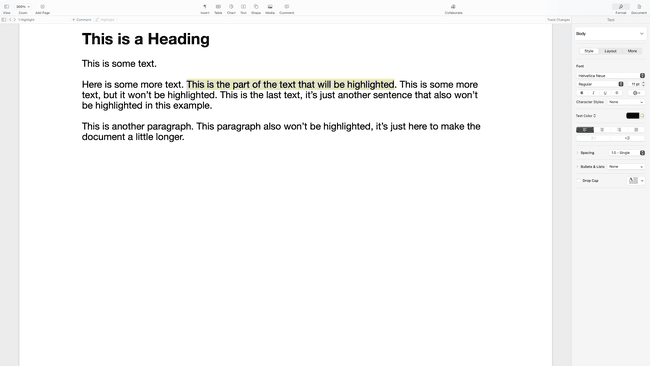
-
Kliknite vyhliadka na paneli s ponukami.

-
Kliknite Komentáre a zmeny.
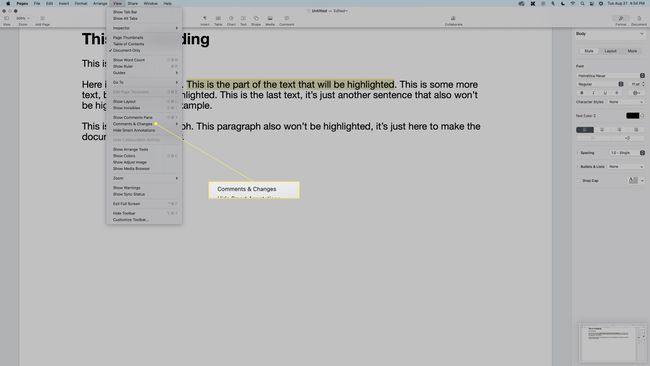
-
Kliknite Farba autora.
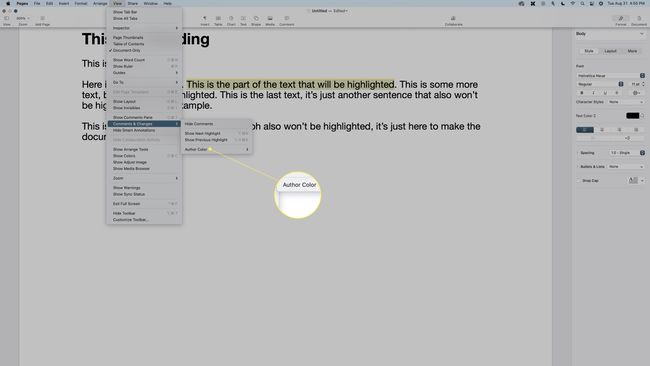
-
Kliknite na farbu, ktorú chcete použiť na zvýraznenie.
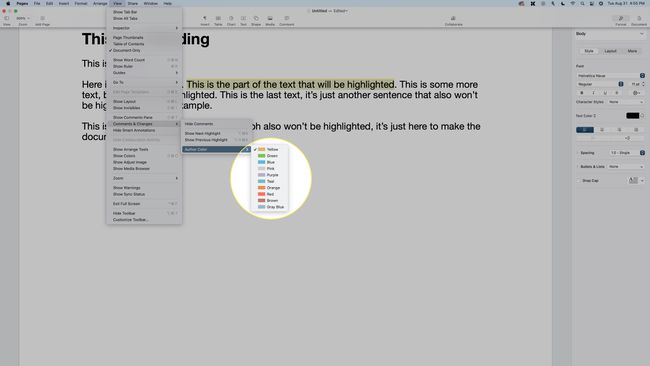
Ostatní ľudia, ktorí majú prístup k tomuto dokumentu, uvidia túto farbu pri zvýraznení. Rovnakým spôsobom si môžu nastaviť svoju vlastnú farbu a ich zvýraznenie uvidíte vo farbe, ktorú si zvolia.
-
Vaše zvýraznenia sa zmenia na farbu, ktorú ste vybrali.
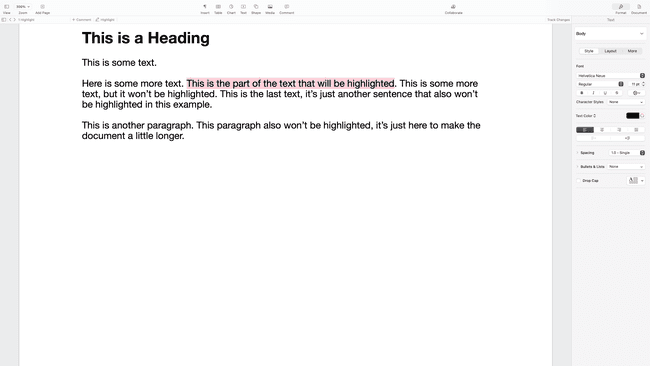
Ako zanechať komentáre k zvýraznenému textu v Pages na Macu
Text môžete zvýrazniť len preto, aby vynikol alebo aby ste neskôr našli konkrétne časti, no zvýraznenie vám tiež umožňuje zanechať poznámky. Keď zvýrazníte text v Pages, môžete k zvýraznenému textu pridať komentár. Neskôr si môžete komentár skontrolovať, aby vám pripomenul, prečo ste text zvýraznili, alebo aby ste zistili, či ste neskôr chceli urobiť nejakú zmenu.
Komentáre sú tiež užitočné, ak spolupracujete, pretože ostatní ľudia, ktorí majú prístup k vášmu dokumentu, budú môcť vidieť váš komentár a zanechať svoj vlastný.
Tu je postup, ako zanechať komentáre k zvýraznenému textu v Pages na Macu:
-
Zvýraznite nejaký text pomocou metódy opísanej vyššie.
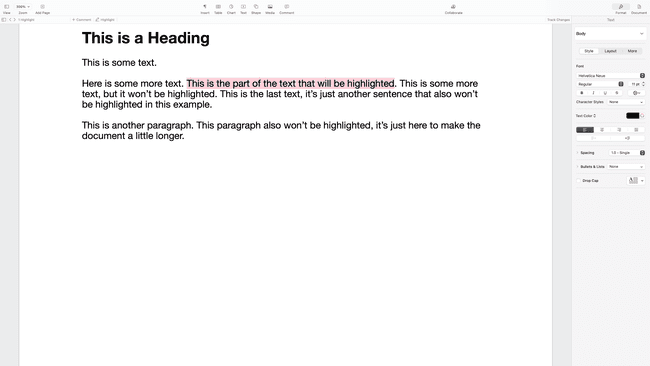
-
Umiestnite kurzor myši na zvýraznený text a kliknite do Pridať komentár keď sa objaví.
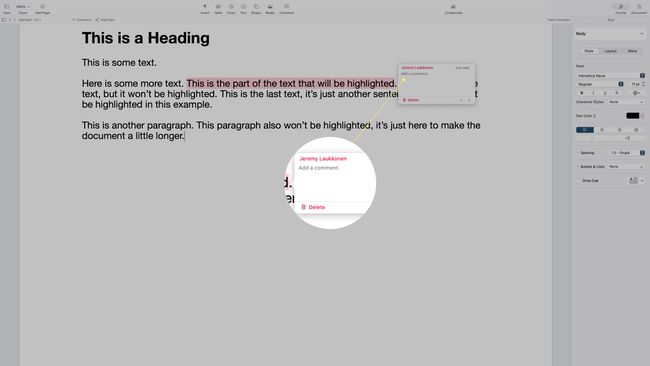
-
Napíšte svoj komentár a kliknite hotový.
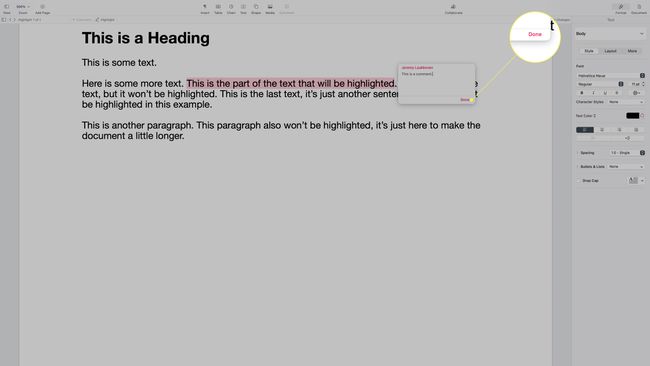
-
Ak v budúcnosti prejdete myšou na zvýraznený text, zobrazí sa vaša poznámka.
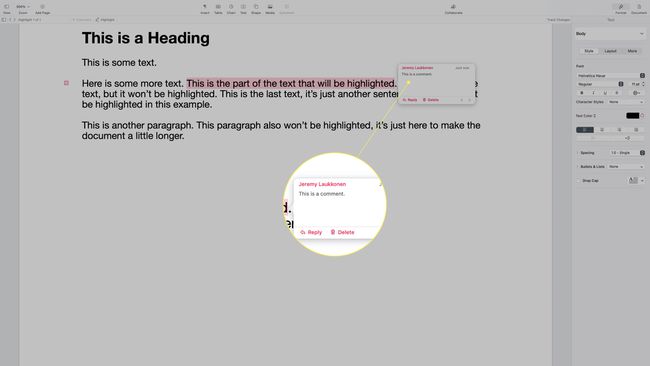
FAQ
-
Ako odstránim zvýraznenie v Pages?
Ak chcete odstrániť zvýraznený text v Pages, kliknite na časť zvýrazneného textu; zobrazí sa vyskakovacie okno s komentárom. V poli kliknite na Odstrániť. Odstránením zvýraznenia sa neodstráni žiadny text; odstráni iba zvýraznenie.
-
Ako zvýrazním text v Pages na iPade?
V Pages na iPade vyberte text a potom klepnite na Zlatý klinec. Ak chcete zvýraznenie odstrániť, dvakrát klepnite na zvýraznený text a potom klepnite na Odstrániť zvýraznenie.
